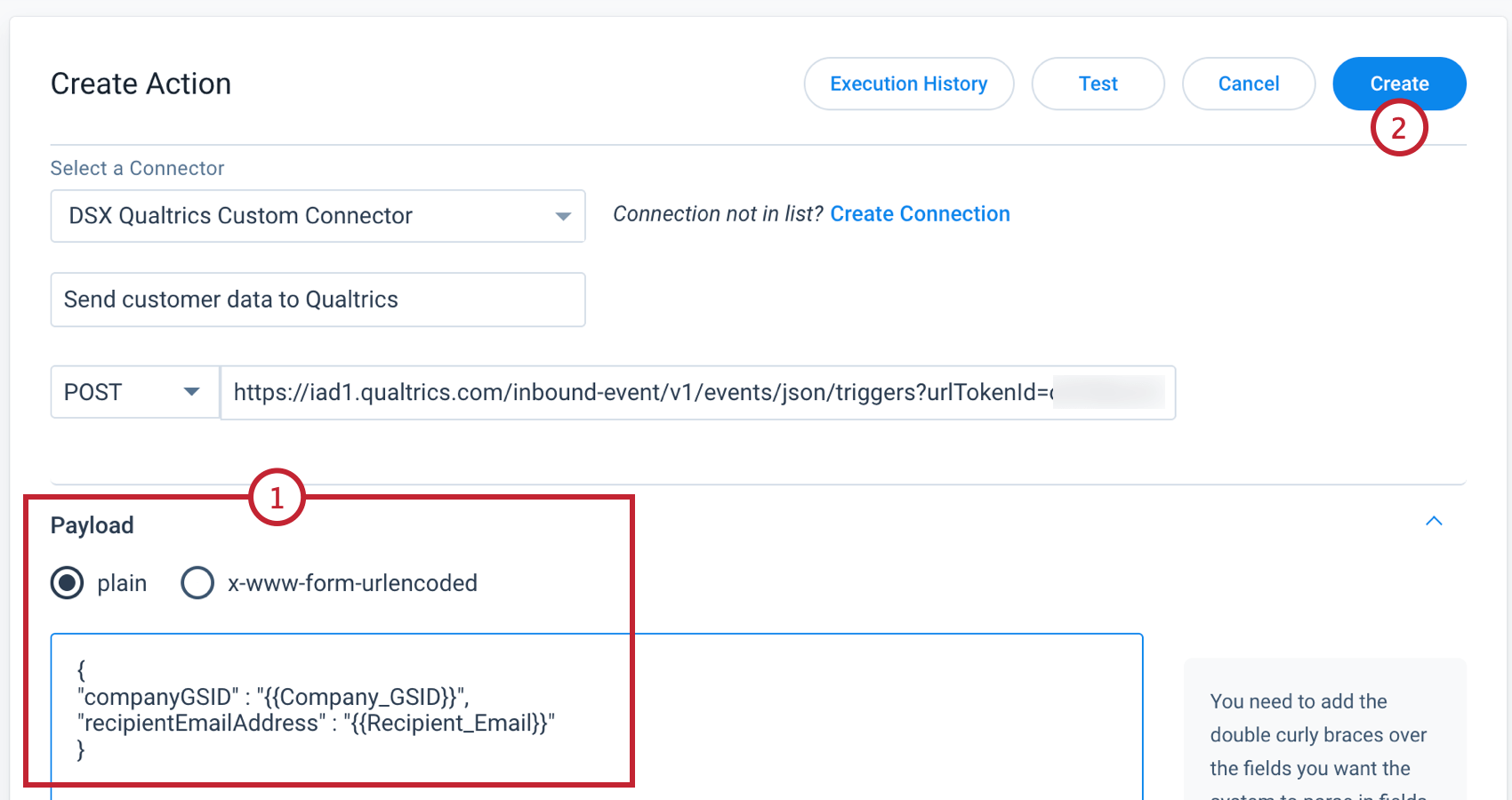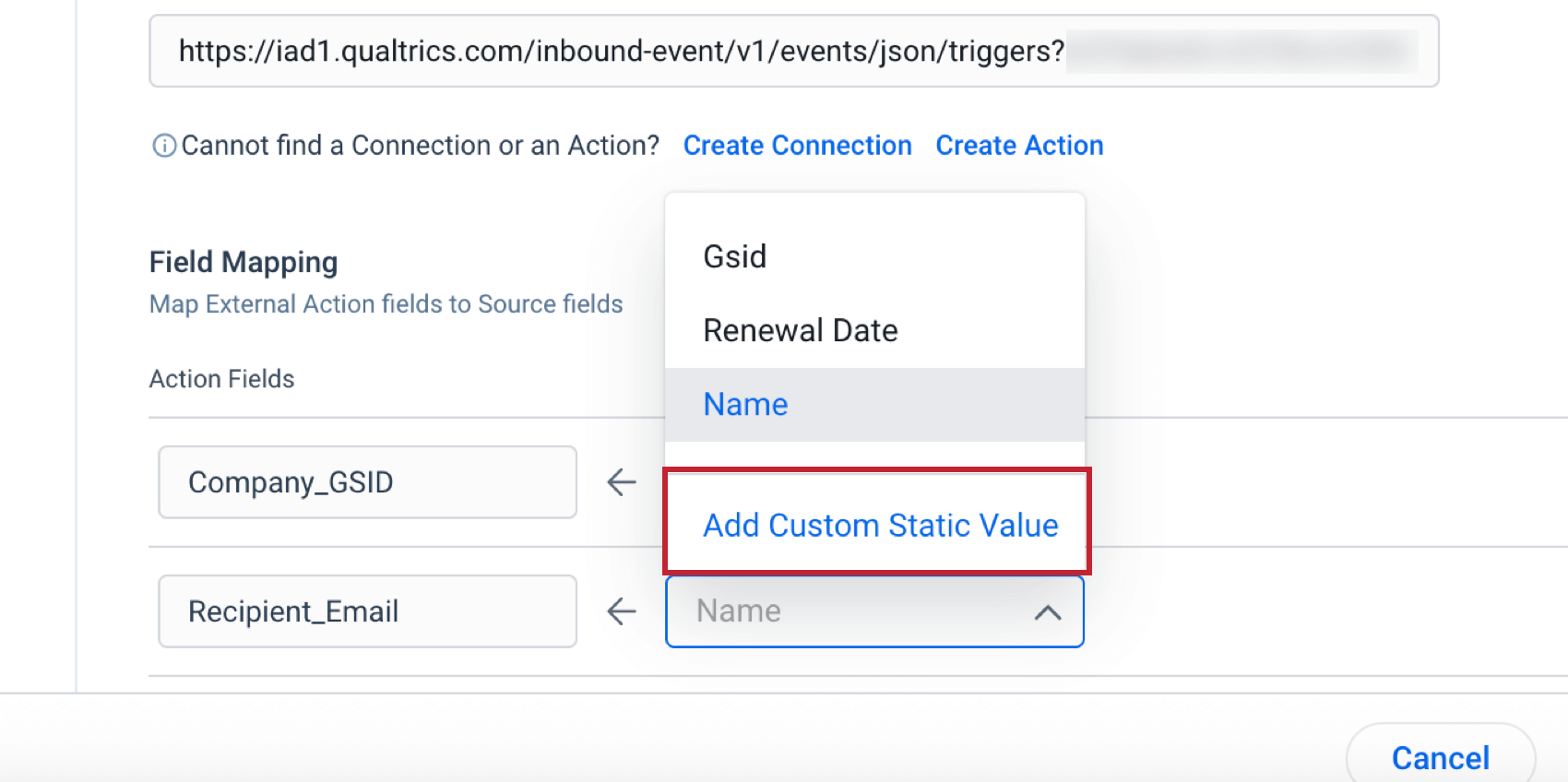Intégration avec Gainsight
A propos de l’intégration avec Gainsight
Gainsight est une plateforme de Customer success permettant de renforcer l’engagement des clients, d’améliorer leur fidélisation et de favoriser leur expansion.
Vous pouvez intégrer votre compte Qualtrics à Gainsight pour transmettre des données entre les plateformes et déclencher un flux de travail Qualtrics sur la base d’évènements dans Gainsight. Par exemple, si un client termine un parcours d’onboarding qui est suivi dans Gainsight, vous pouvez lui envoyer une enquête de suivi via Qualtrics en l’interrogeant sur son expérience d’onboarding.
Étape 1 : Création d’un en-tête d’authentificateur
Pour établir la connexion avec UPS, vous aurez besoin d’un en-tête d’authentificateur de base. Cet en-tête est une chaîne codée en Base64 qui contient votre nom d’utilisateur Qualtrics et votre clé API, séparés par deux points. Pour créer l’en-tête :
- Trouvez votre nom d’utilisateur Qualtrics et votre clé API Qualtrics.
Attention : Si vous disposez déjà d’une clé API, n’en générez pas une nouvelle.
- Créez une chaîne d’autorisation au format suivant : “username:APItoken”.
- Encodez votre chaîne à l’aide d’un encodeur Base64.
- Conservez cette clé pour plus tard.
Ups : Mise en place d’un évènement JSON
Suivant, créez un nouveau flux de travail Qualtrics pour recevoir les données envoyées par Gainsight. Ce flux de travail peut être utilisé uniquement comme déclencheur, ou il peut également ingérer des données qui peuvent être utiles dans les étapes ultérieures du flux de travail.
- Dans Qualtrics, accédez à la page Flux de travail.
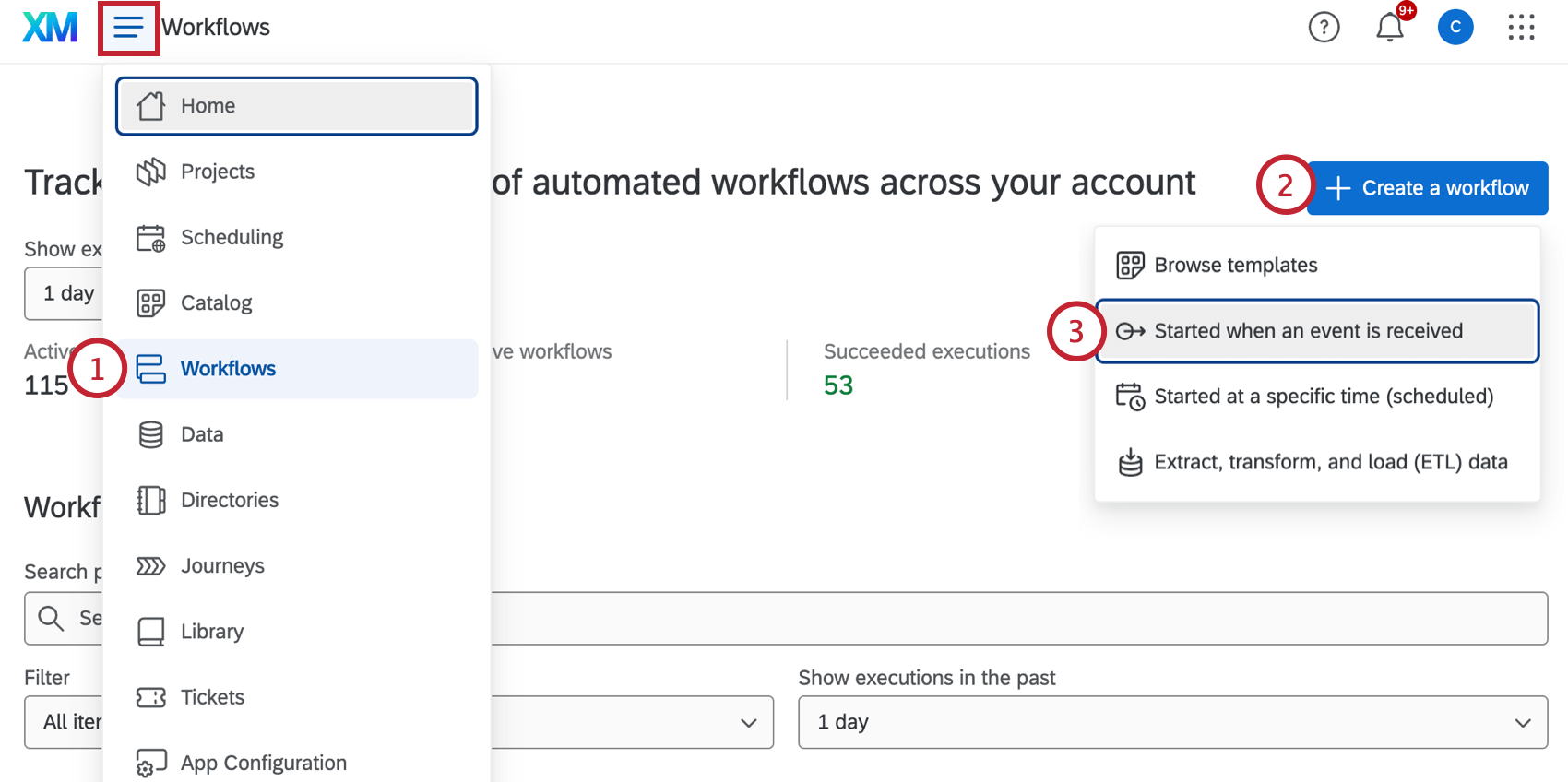
- Cliquez sur Créer un flux de travail.
- Sélectionnez Évènement lors de la réception d’un évènement.
- Donnez un nom à votre flux de travail.
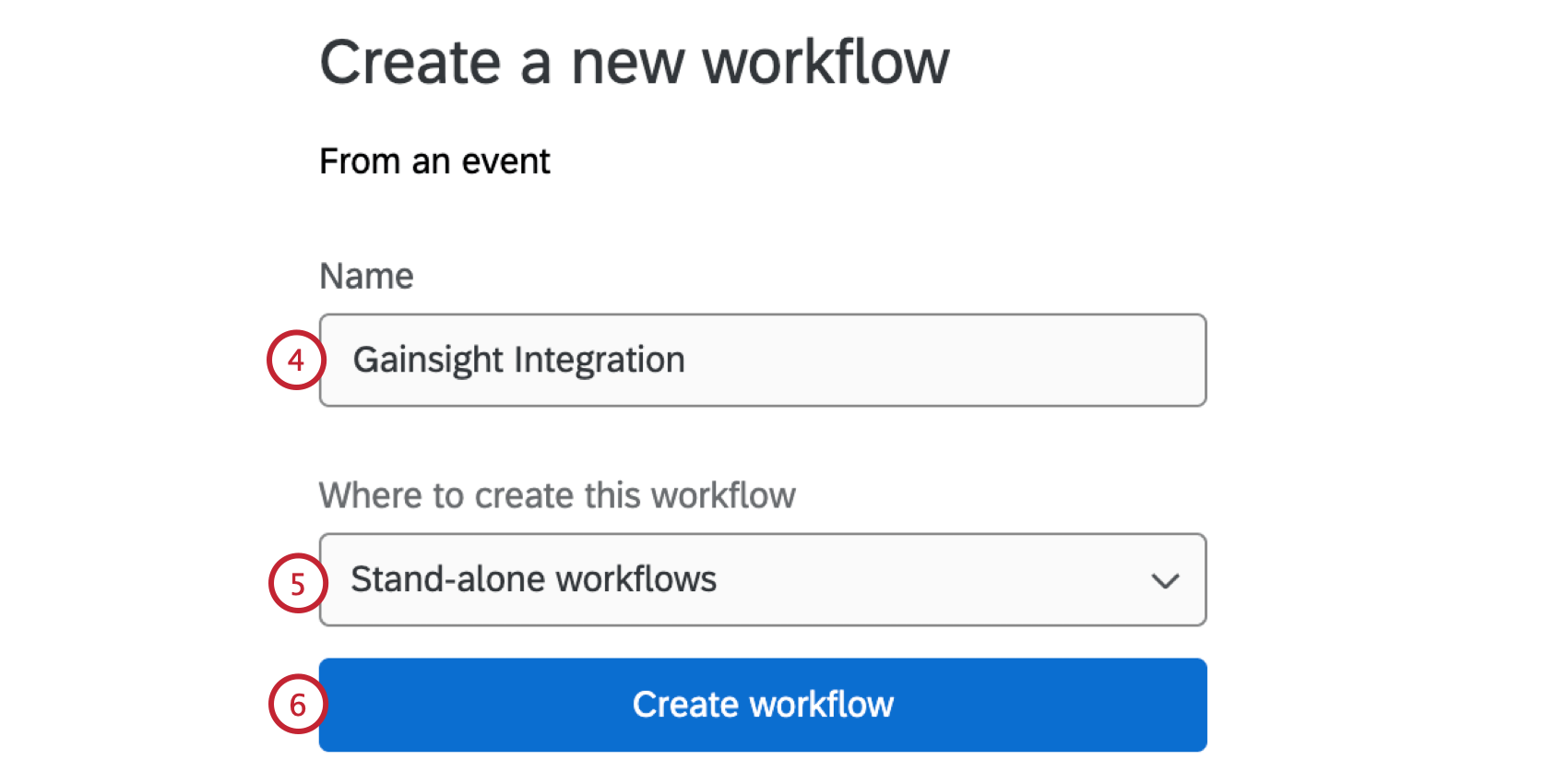
- Enregistrez votre flux de travail en tant que flux de travail autonome.
- Cliquez sur Créer un flux de travail.
- Choisissez l’évènement JSON.
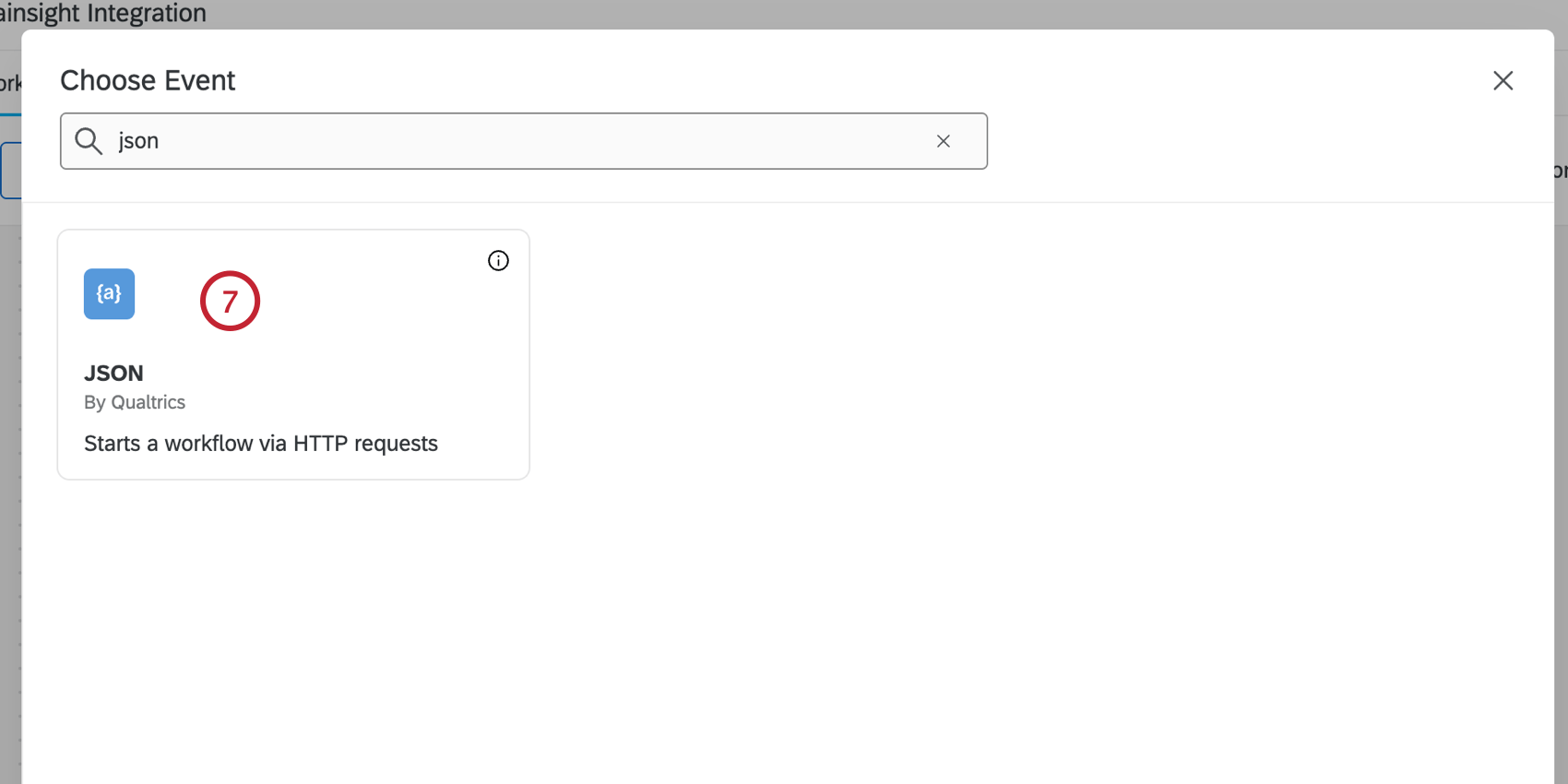
- Dans votre évènement JSON, cliquez sur Copier l’URL. Enregistrez cette URL pour plus tard.
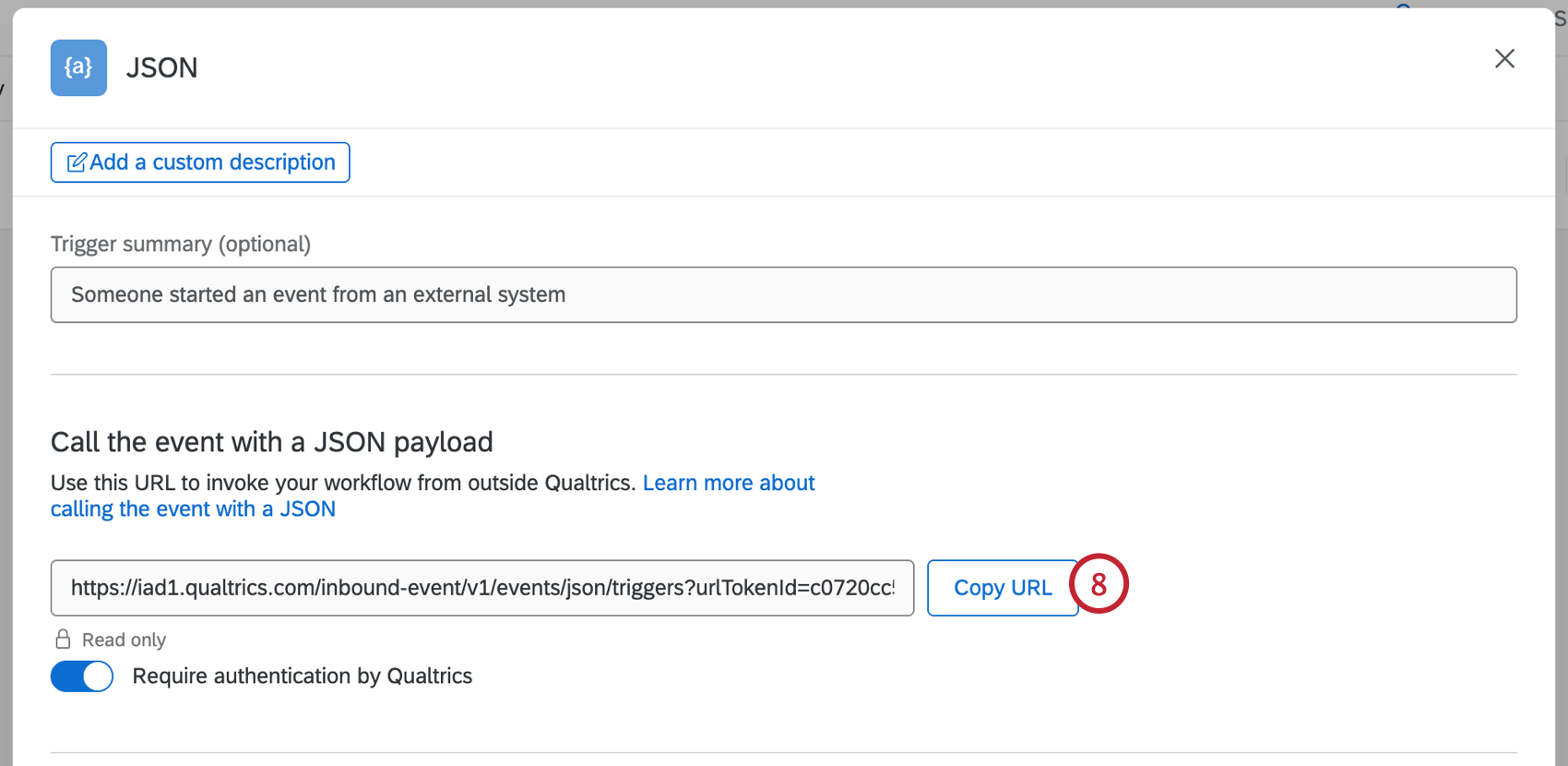
À ce stade, l’évènement JSON créé dans les étapes ci-dessus peut être utilisé pour configurer l’intégration et déclencher d’autres tâches dans le flux de travail. Si vous avez simplement besoin de démarrer votre flux de travail, vous pouvez ignorer les étapes supplémentaires ci-dessous et enregistrer l’évènement JSON. Cependant, si vous souhaitez transmettre des données supplémentaires à Qualtrics à partir de Gainsight (par exemple, “Company GSID” ou “Renewal Date”), vous devez ajouter ces champs dans l’évènement JSON :
- Accédez à la section Paramètres avancés de l’évènement JSON.

- Cliquez sur Ajouter un champ JSON.
- Nom de champ JSON.
- Définissez l’expression du chemin JSON (pour les paires clé-valeur simples, utilisez “$.[fieldName]”, par exemple “$.companyGSID”).
- Cliquez sur Enregistrer.
Ces champs JSON seront désormais disponibles dans les tâches de flux de travail suivantes en tant que “Évènement Data : Champ défini par l’utilisateur”. Ils sont accessibles via le menu du texte inséré, {a}.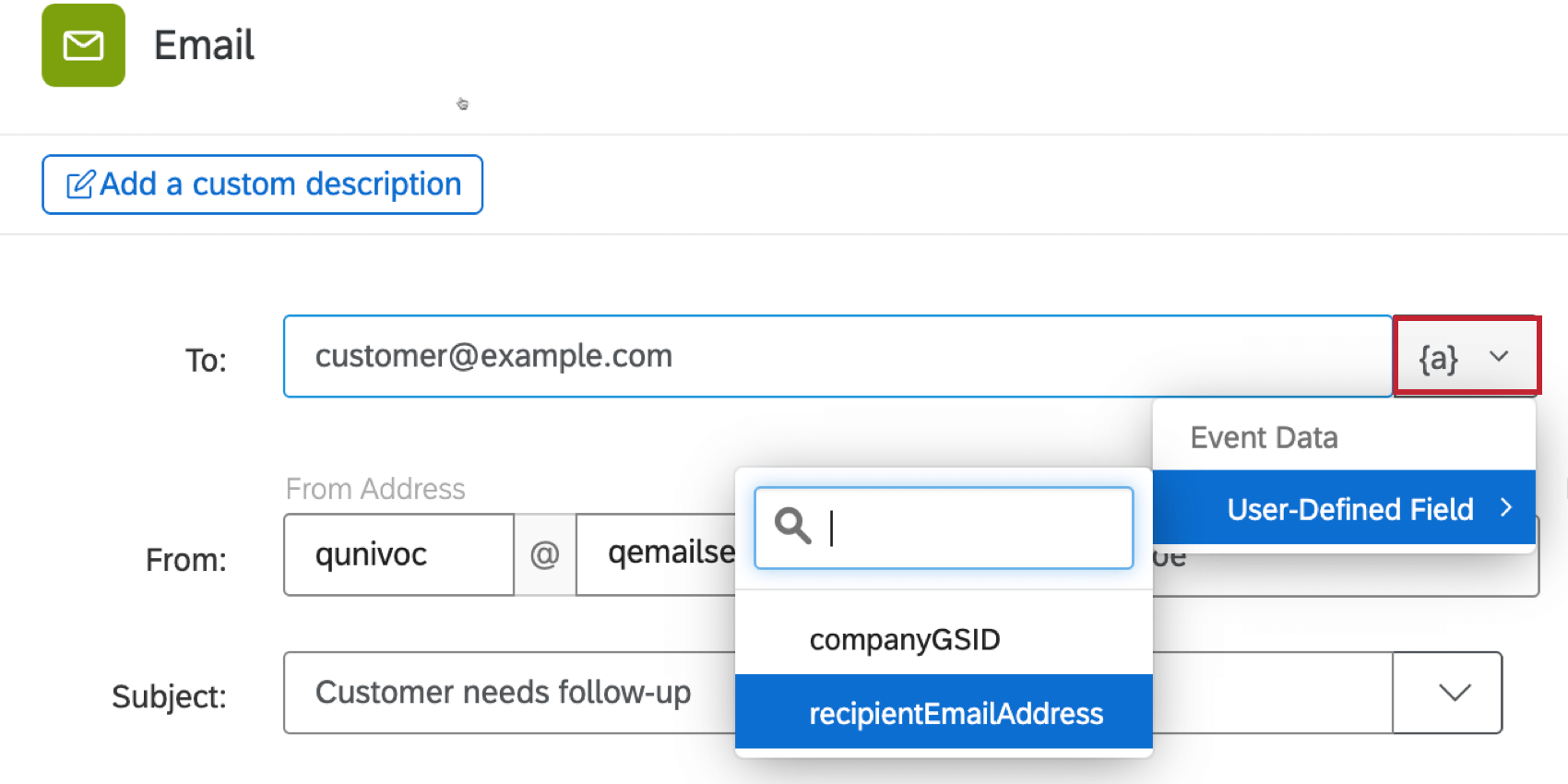
Étape 3 : Création d’un connecteur Gainsight personnalisé
Suivant, vous devez créer un nouveau connecteur personnalisé dans Gainsight pour vous connecter à Qualtrics. Ce connecteur stockera votre jeton d’authentificateur de tout à l’heure, et sera utilisé pour envoyer des données à Qualtrics via des actions externes dans Gainsight.
Vous n’avez besoin que d’un seul connecteur pour Qualtrics. Si un connecteur personnalisé pour Qualtrics existe déjà, passez à la section suivante concernant la configuration d’une action externe dans Gainsight.
- Dans Gainsight, naviguez vers Administration.

- Sélectionnez Intégrations puis Connecteurs 2.0.
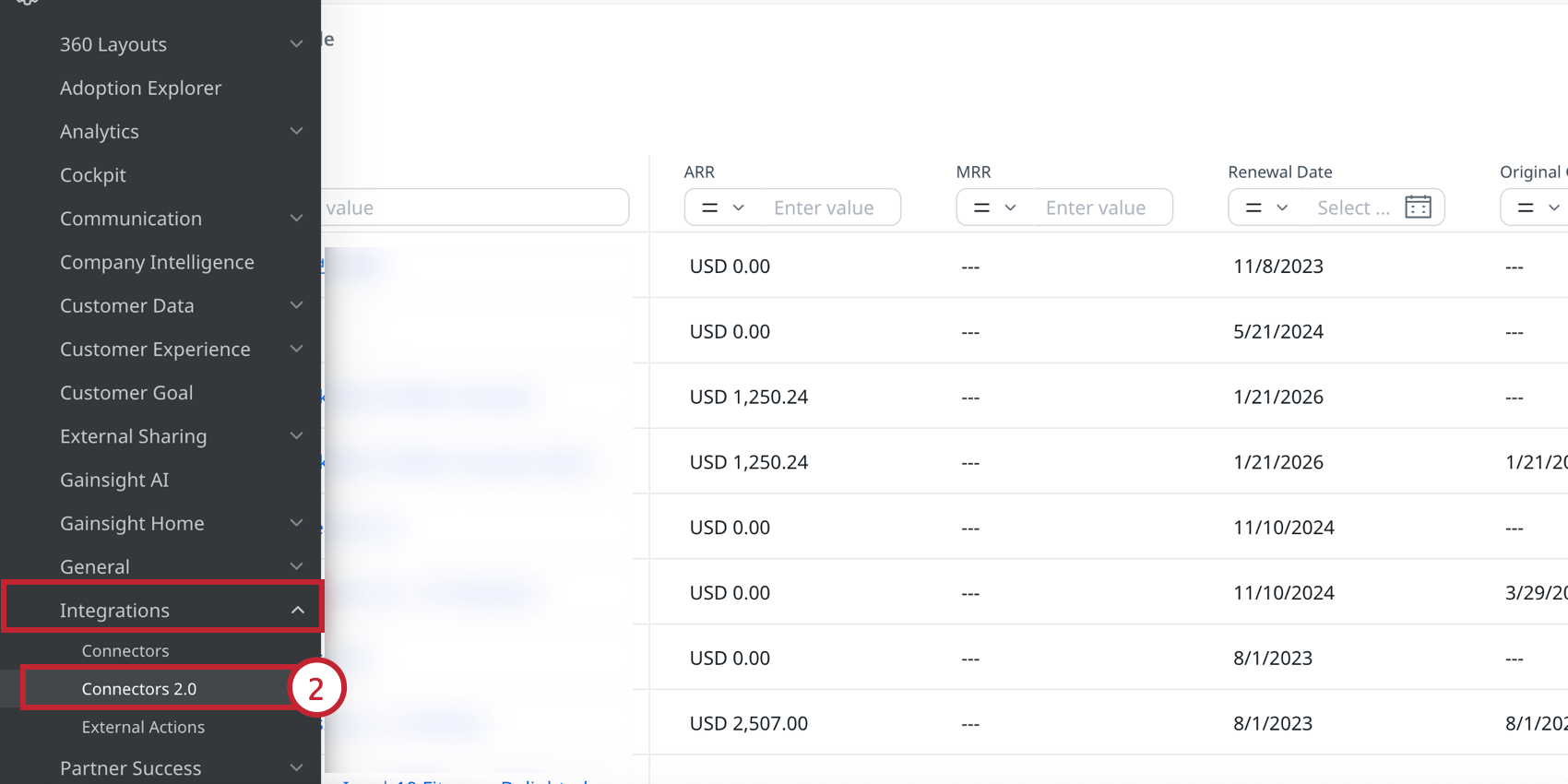
- Cliquez sur Créer une connexion.
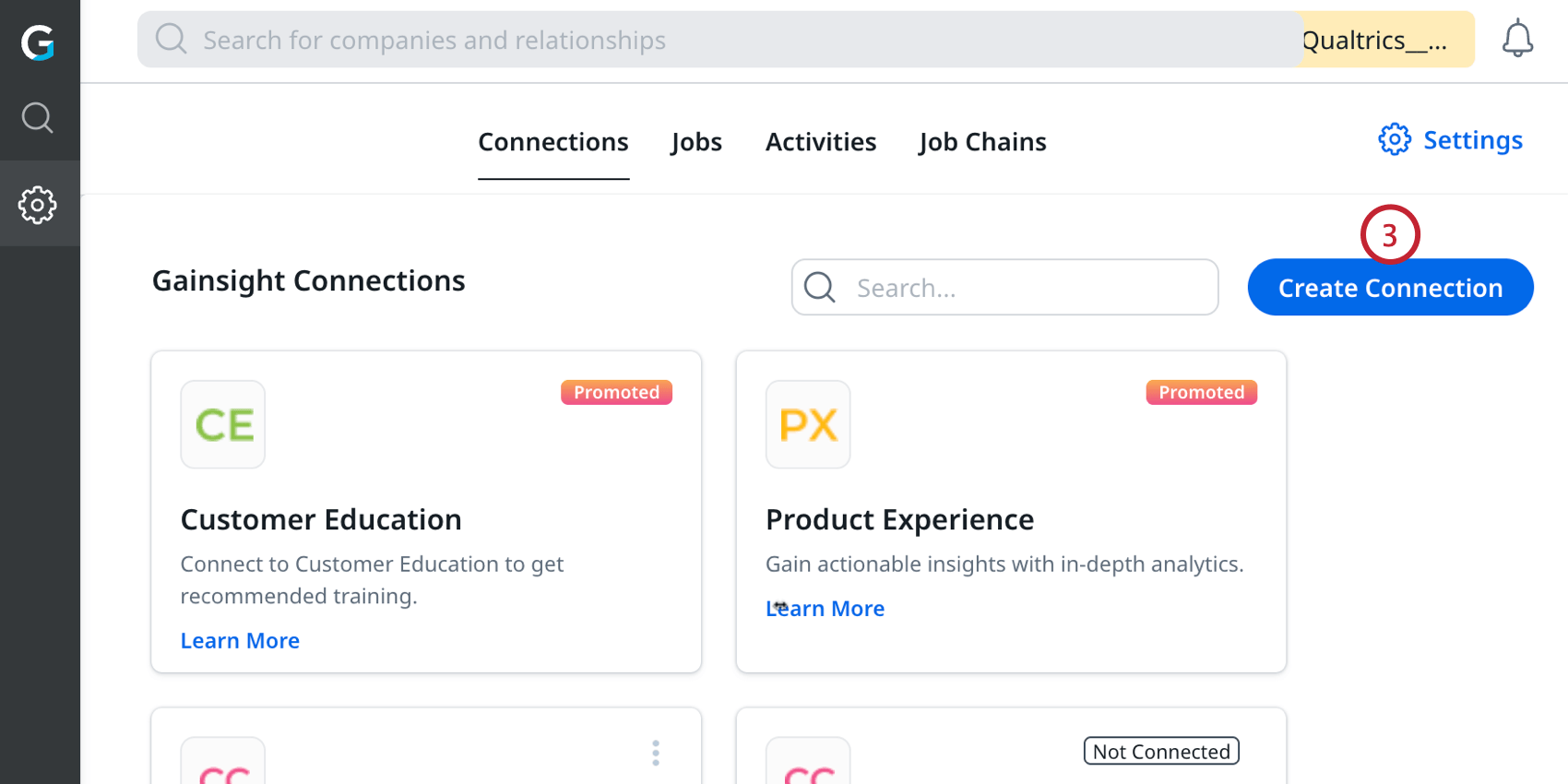
- Sélectionnez Connecteur personnalisé.
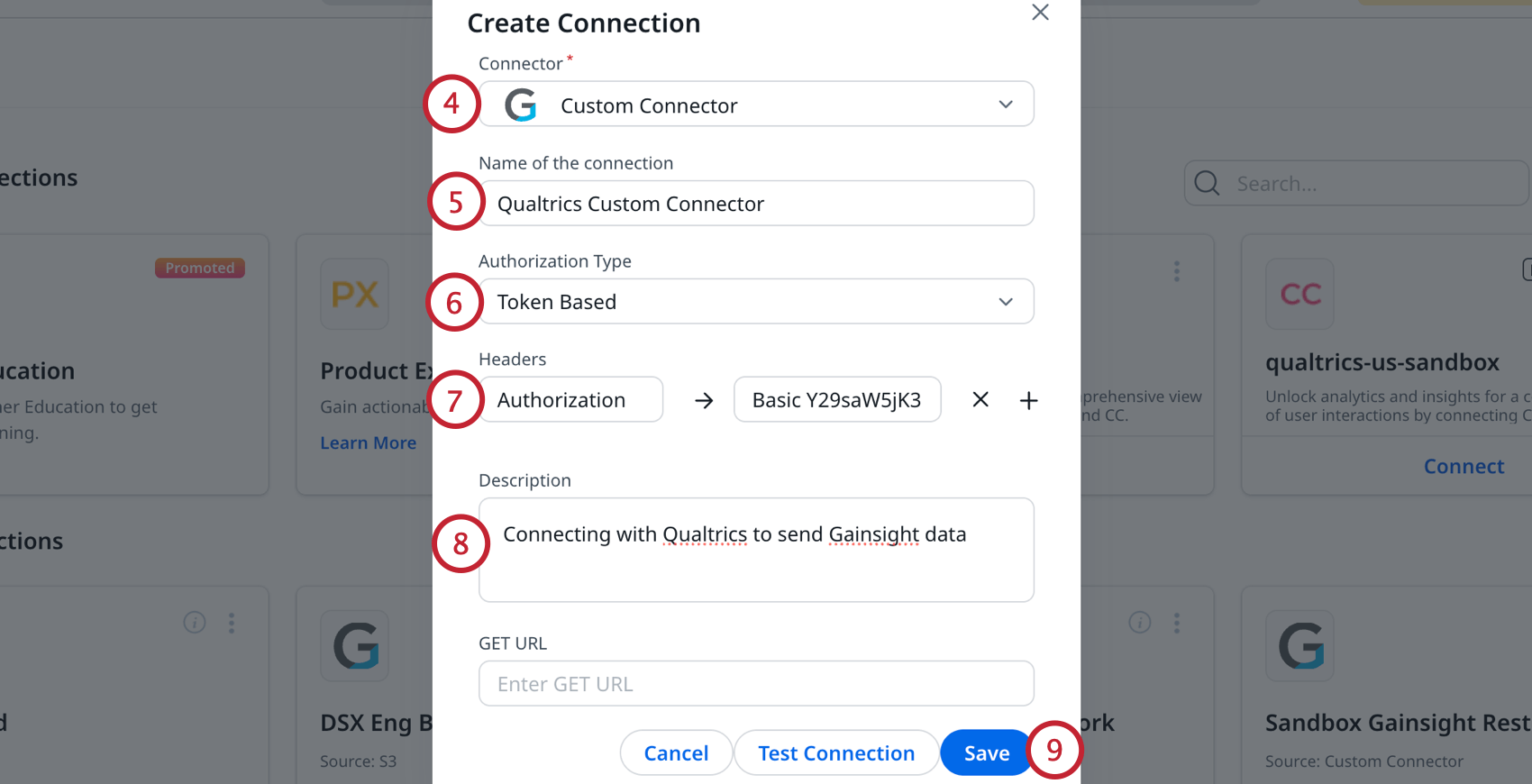
- Donnez un nom à votre connexion.
- Sélectionnez le type d’autorisation : Basé sur un jeton.
- Saisissez la paire clé-valeur d’en-tête suivante :
- Clé: “Autorisation”
- Valeur: “Basic{{nom d’utilisateur encodéet valeur du jeton de tout à l’heure}}”
Exemple : Votre valeur ressemblera à ceci
:Basic ZGVtb0BxdWFsdHJpY3MuY29tOmY4Z0lLN0c2R0ZIOTg1WTQ=Référer
à la section HTTP BASIC AUTH de cette page de support pour plus d’informations.
- Saisissez une description du connecteur afin d’en connaître l’utilité.
- Cliquez sur Enregistrer.
Étape 4 : Configuration de l’action externe de Gainsight
Après avoir créé le connecteur personnalisé, vous pouvez configurer une action externe dans Gainsight pour envoyer une requête à votre évènement JSON Qualtrics. Si vous souhaitez créer plusieurs flux de travail déclenchés par Gainsight, vous devrez créer une action externe distincte pour chaque flux de travail.
N’oubliez pas que vous n’avez besoin que d’un seul connecteur pour Qualtrics. Toutes les actions externes utilisées pour interagir avec Qualtrics doivent relever du même connecteur personnalisé Qualtrics.
- Dans Gainsight, naviguez vers Administration.

- Sélectionnez Intégrations puis Actions externes.
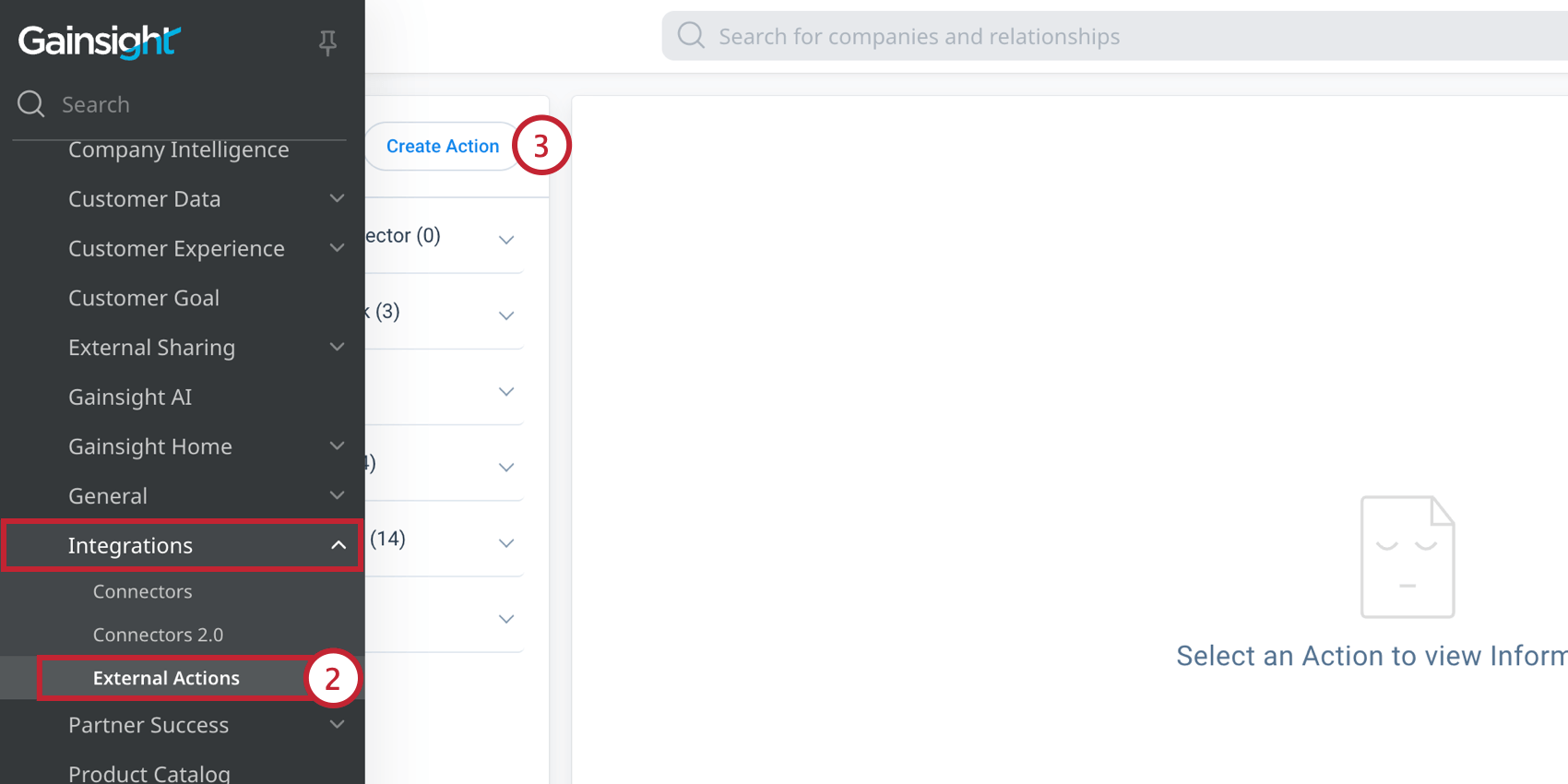
- Cliquez sur Créer une action en haut de la page.
- Sélectionnez le connecteur personnalisé Qualtrics que vous avez créé précédemment.
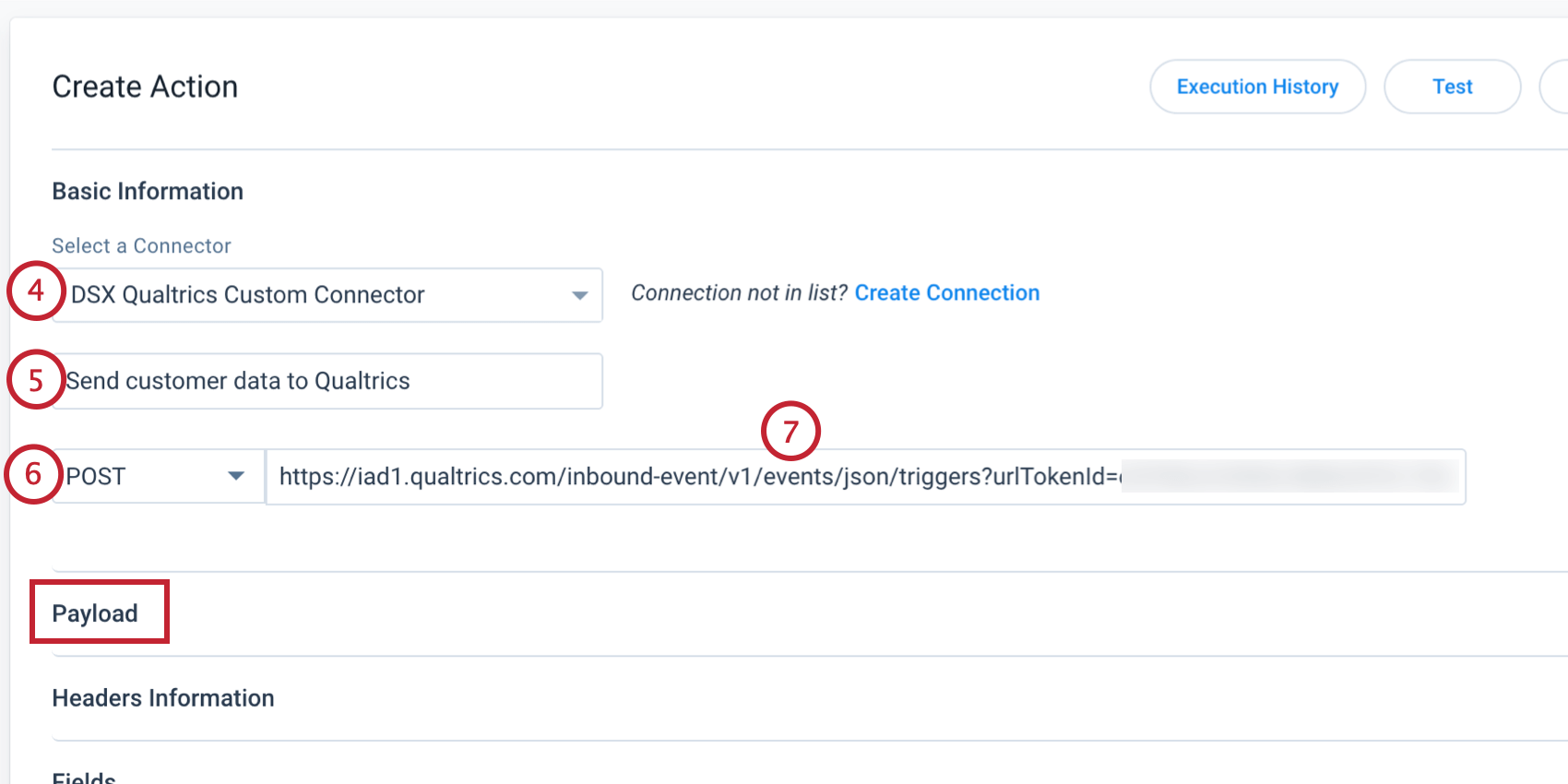
- Saisissez un nom pour l’action. Il ne peut pas être modifié ultérieurement.
- Sélectionnez POST pour la méthode.
- Collez l’URL de l’évènement JSON que vous avez copié précédemment dans le champ URL de la nouvelle action externe.
Suivant, vous devrez configurer la charge utile de votre requête. Si vous planifiez d’utiliser cette action externe Gainsight uniquement comme déclencheur et que vous n’avez pas besoin d’envoyer des données supplémentaires, il vous suffit d’ajouter un crochet ouvrant et un crochet fermant à la charge utile avant de l’enregistrer, par exemple { }. Sinon, si vous avez l’intention d’envoyer des données supplémentaires de Gainsight à Qualtrics, vous devrez alors ajouter des paires clé-valeur au payload :
- Saisissez une paire clé-valeur pour chaque champ que vous avez l’intention d’envoyer à Qualtrics.
-
- Chaque clé doit correspondre exactement au nom du champ JSON de l’évènement JSON dans Qualtrics.
- Chaque valeur peut être configurée comme une valeur statique, ou symbolisée pour accepter des données provenant d’autres domaines de Gainsight, comme le moteur de règles.
- Chaque paire clé-valeur doit être séparée de la suivante par une virgule.
Exemple : Vous trouverez ci-dessous la charge utile JSON pour les champs que nous avons configurés précédemment. Les deux paires clé-valeur de cet exemple accepteront des valeurs analysées provenant d’une action du moteur de règles
.{}
"companyGSID" : "{{Company_GSID}}",
"recipientEmailAddress" : "{{Recipient_Email}}"
-
- Cliquez sur Créer en haut de la page pour enregistrer votre action extérieure.
Test de la connexion
Pour tester la connexion :
- Dans Qualtrics, ouvrez l’évènement JSON que vous avez créé précédemment.
- Cliquez sur Exécuter le test. Un message vous indique qu’un évènement est attendu.
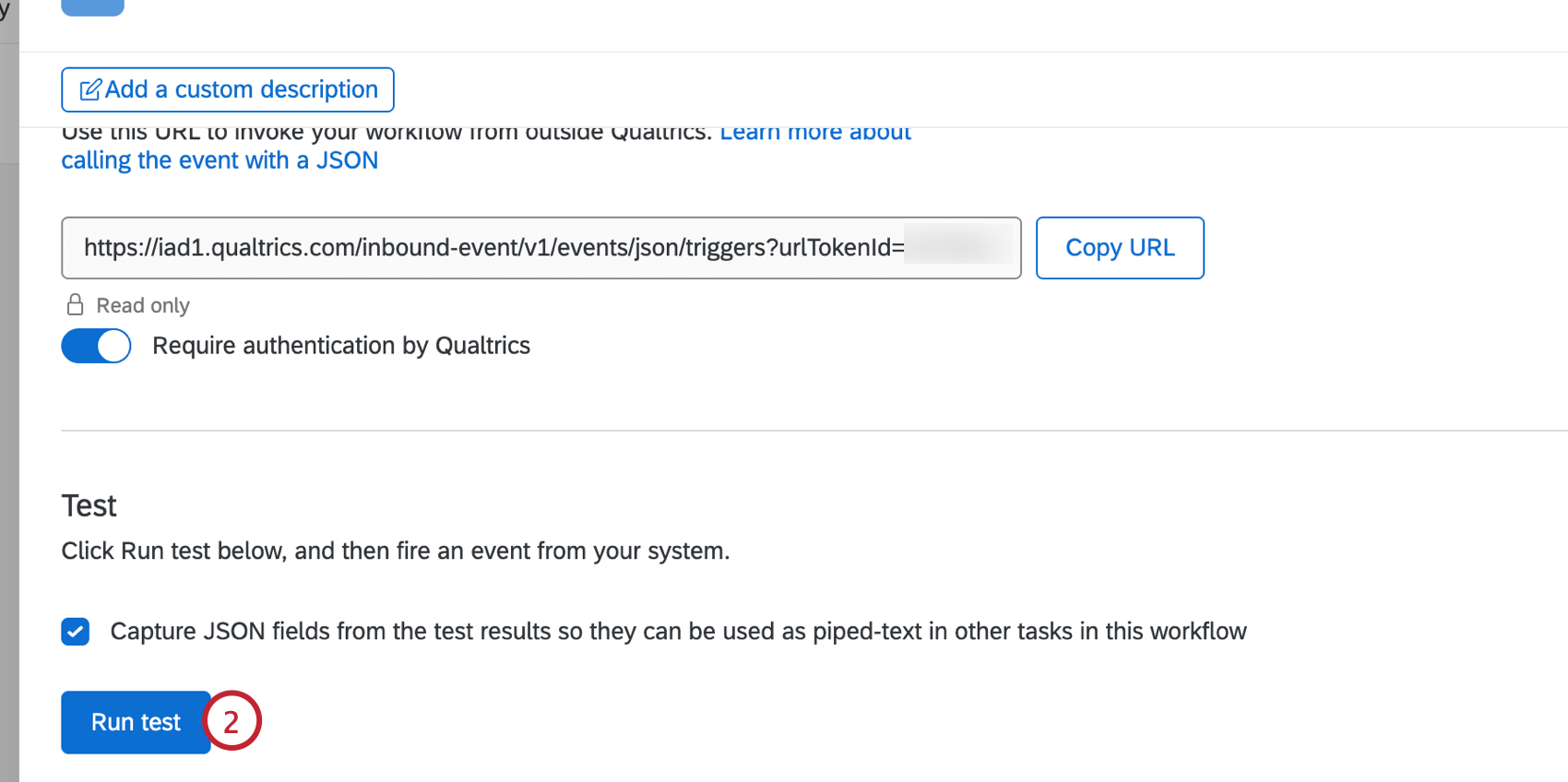
- Dans Gainsight, accédez à l’action externe que vous avez créée précédemment.
- Cliquez sur Test en haut de la page.
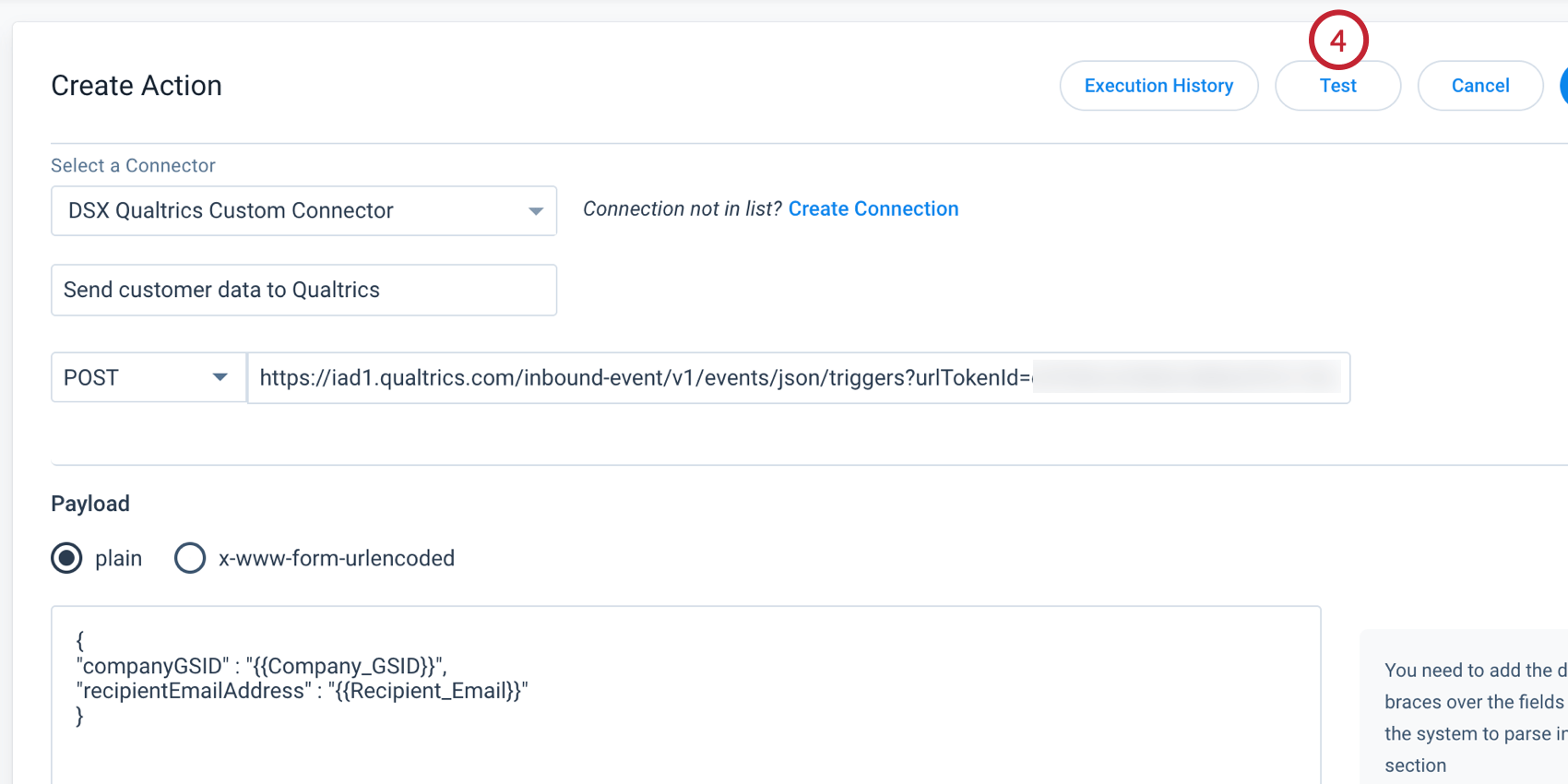
- Saisissez des valeurs pour chaque clé-valeur payée que vous souhaitez tester.

- Cliquez sur Test Action.
Un test réussi renvoie un code de statut 202, l’identifiant de l’événement (eventId) et l’identifiant de la demande (requestId).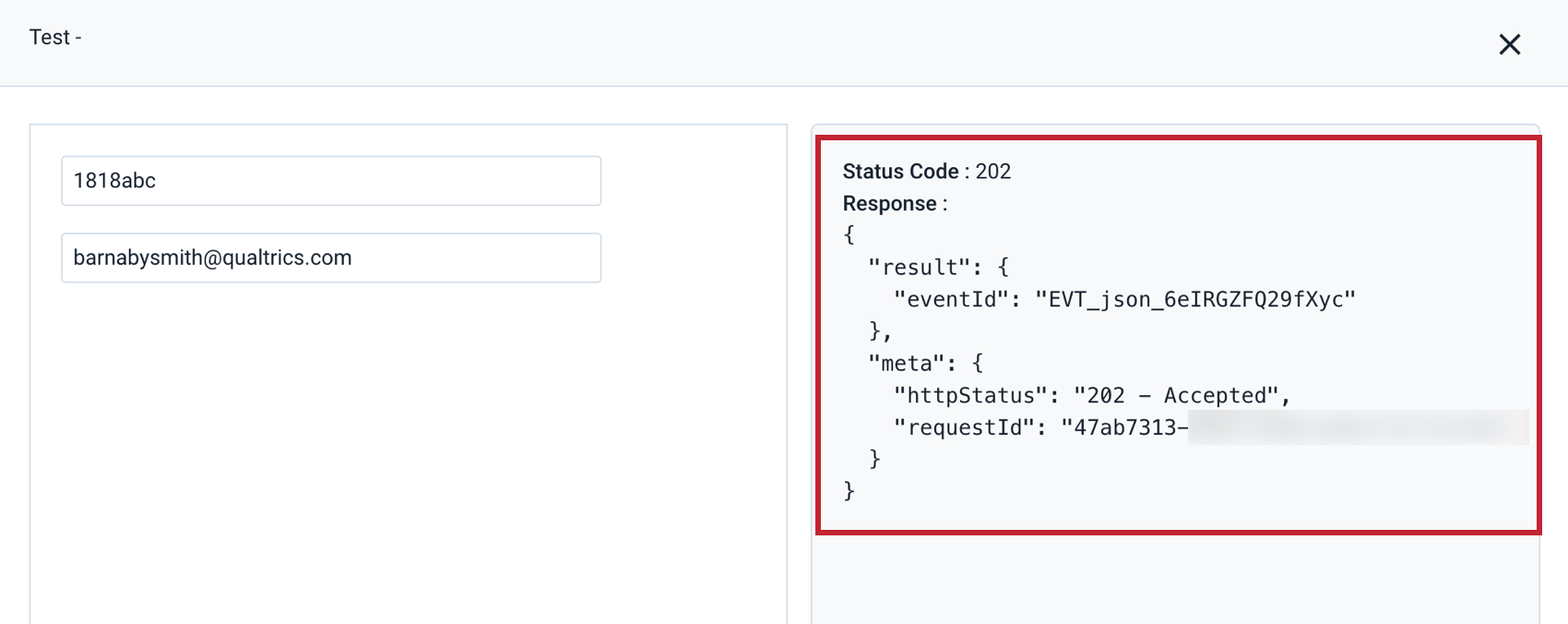
Vous verrez également les paires clé-valeur du test apparaître dans le “JSON capturé à partir du testle plus récent” dans Qualtrics.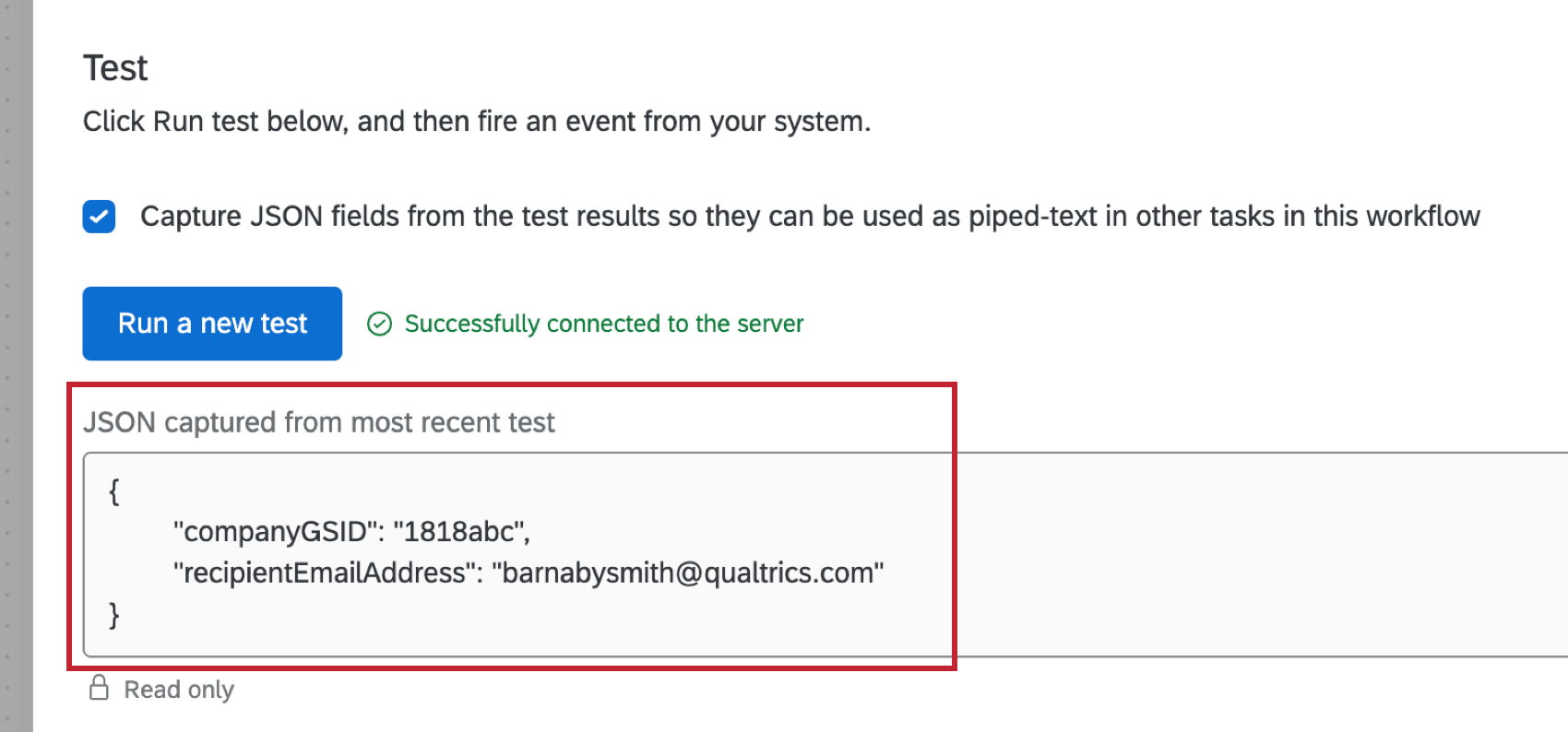
Étape 5 : Utilisation des actions externes de Gainsight dans le moteur de règles
Afin d’utiliser votre action externe nouvellement configurée, vous devrez utiliser l’action“Call External API” dans le moteur de règles. Chaque ligne soumise à cette action sera exécutée indépendamment, de sorte qu’un jeu de données de 100 résultats utilisant l’action Call External API (Appeler l’API externe) se traduira par 100 appels d’API distincts.
- Dans Gainsight, naviguez vers Administration.

- Sélectionnez Rules Engine.
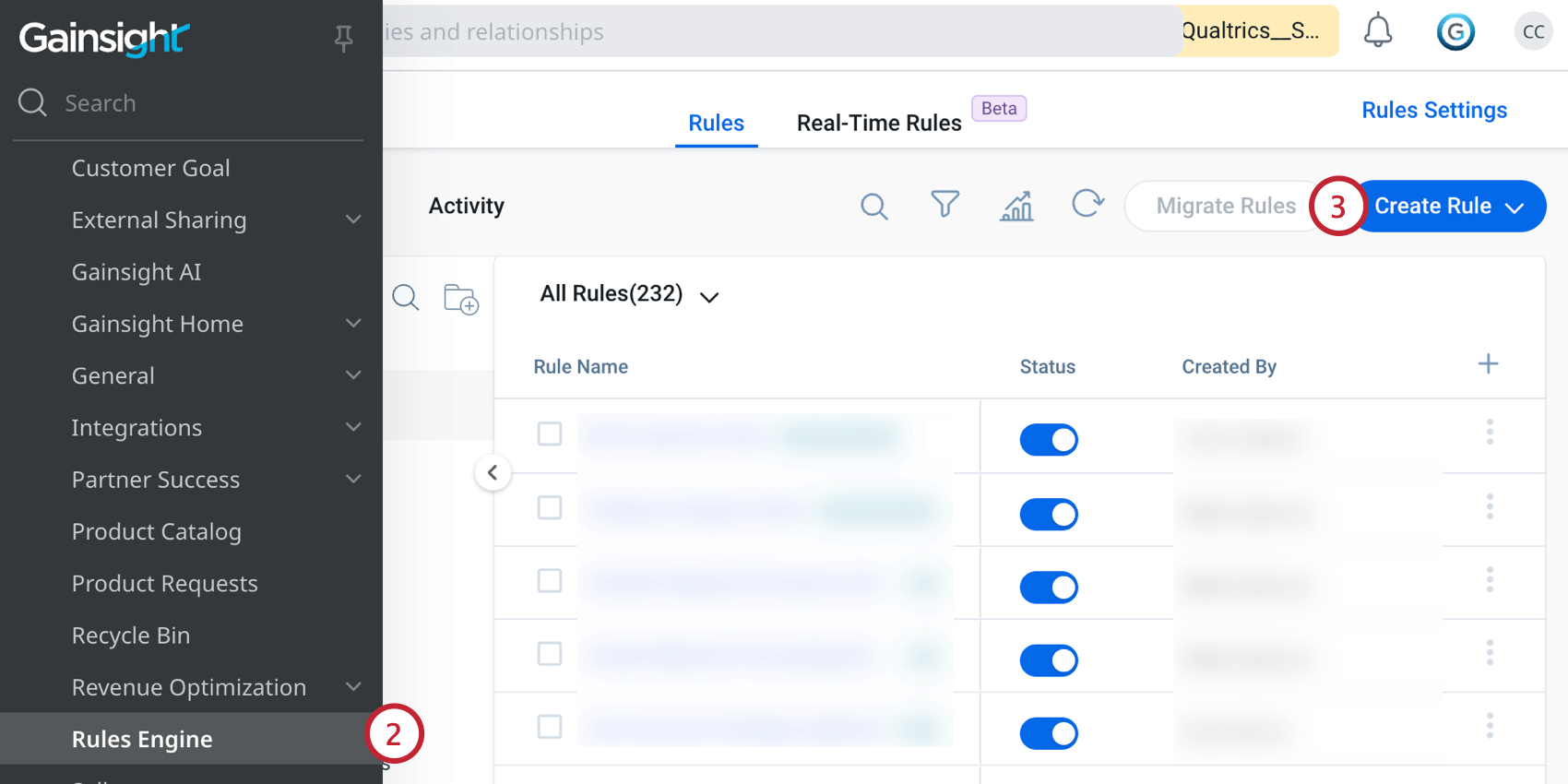
- Créez une règle qui inclut les données que vous souhaitez envoyer à Qualtrics. Ces champs qui composent l’ensemble de données seront uniques à votre cas d’utilisation.
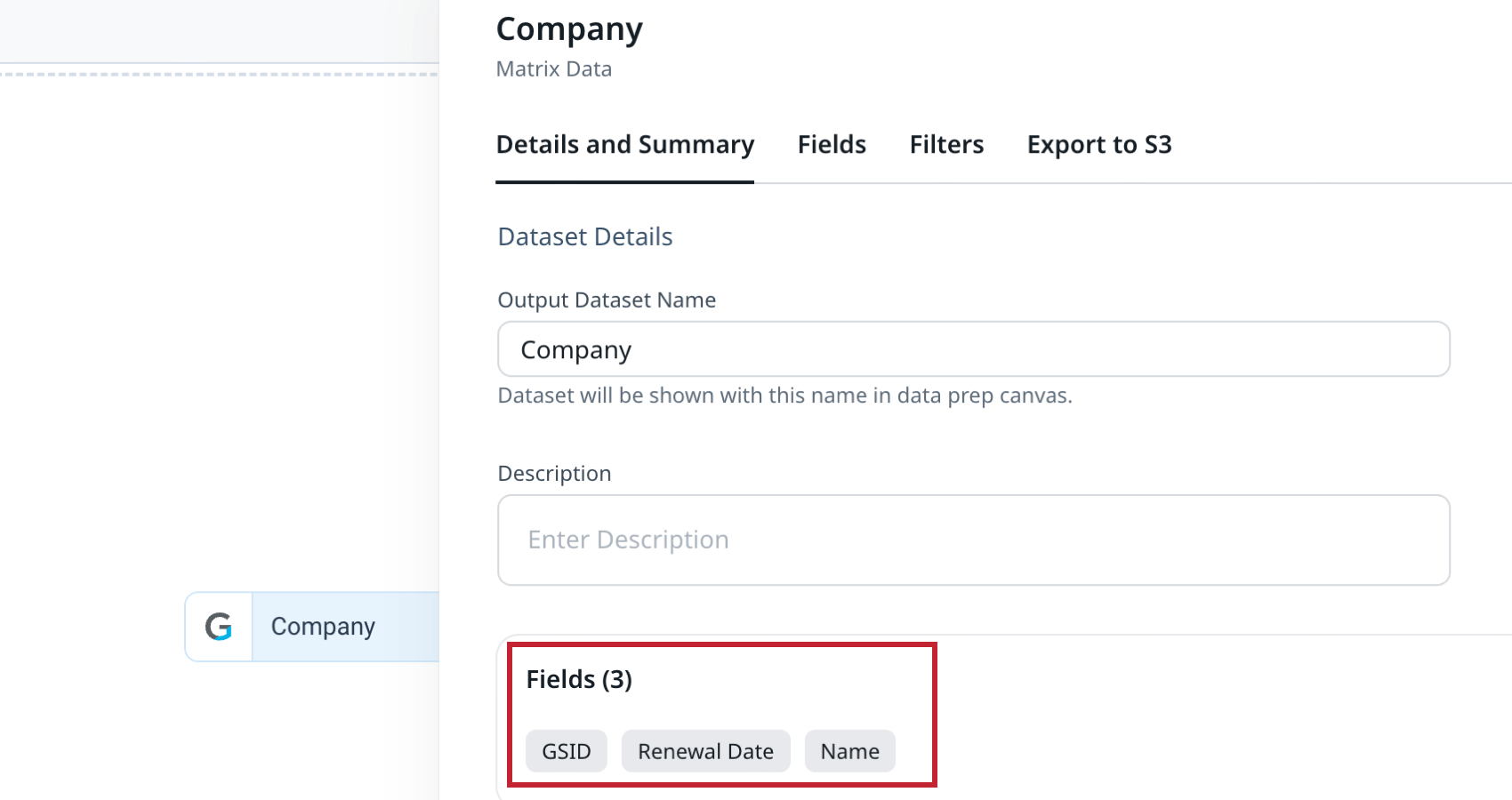
- Dans la section “Configuration de l’action” de la règle, cliquez sur le signe plus(+).

- Cliquez sur Passer cette étape dans l’écran “Ajouter des critères”.
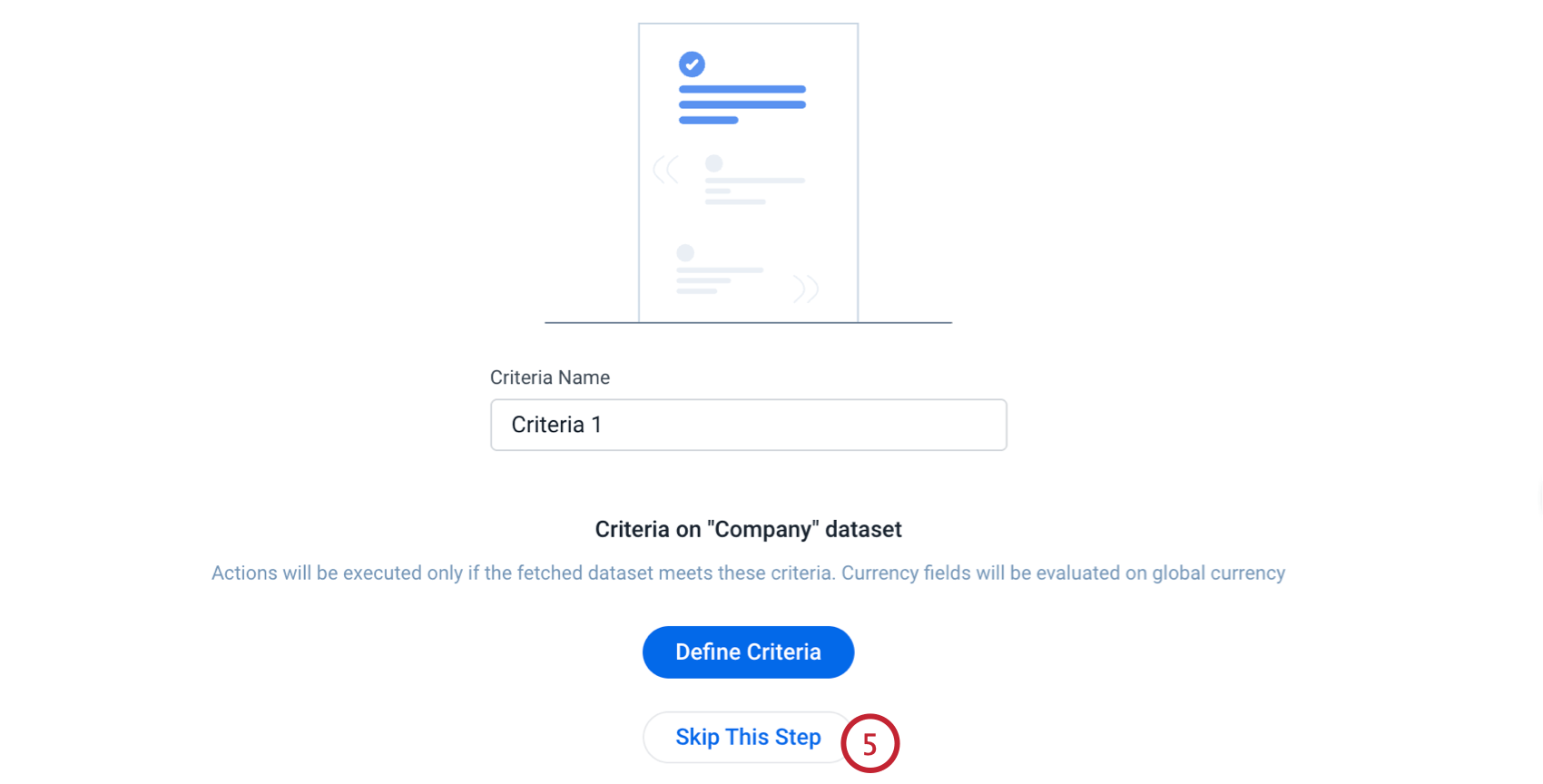
- Cliquez sur Créer une action et sélectionnez Appeler une API externe.
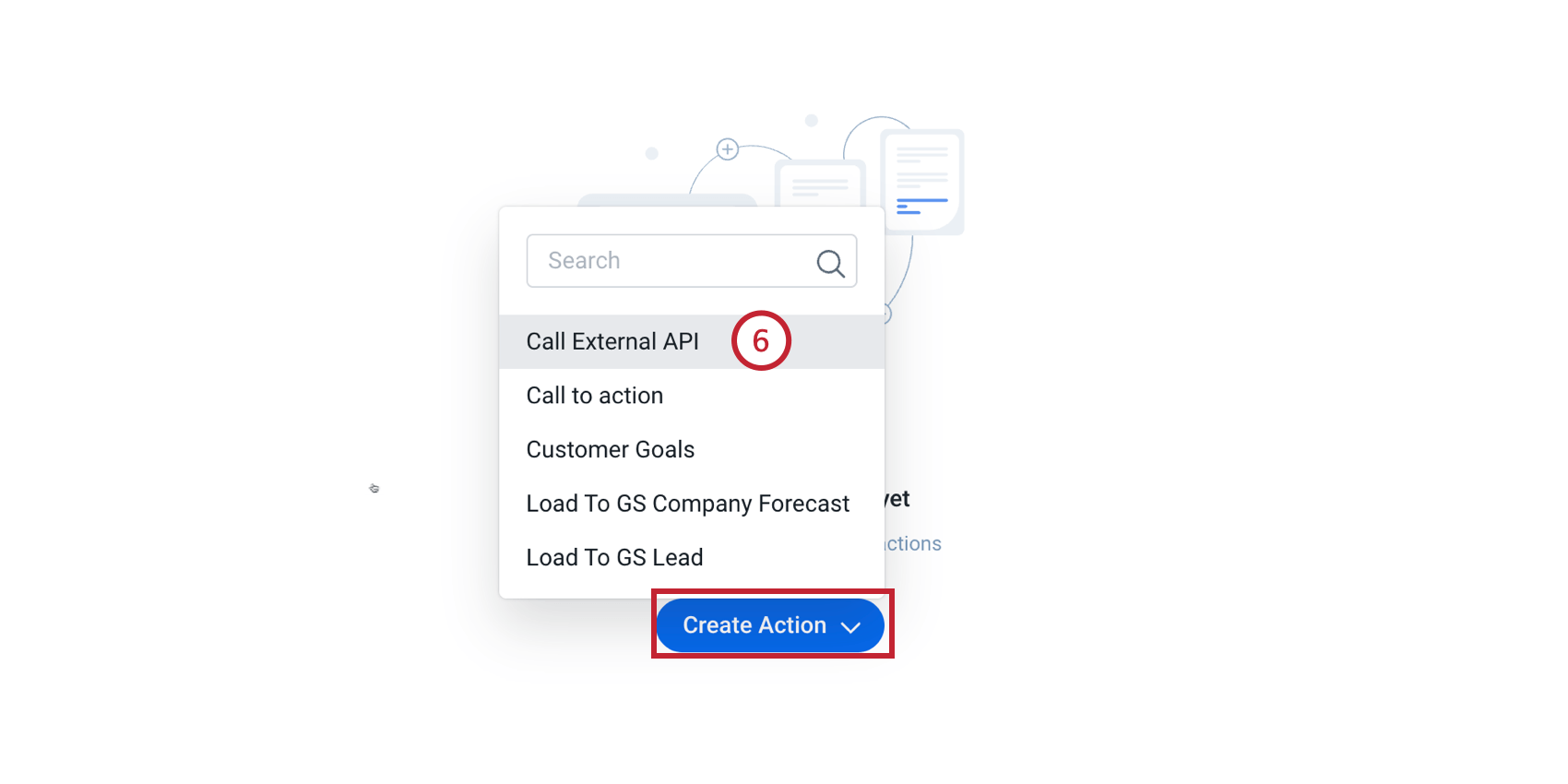
- Choisissez le connecteur Qualtrics que vous avez créé précédemment.
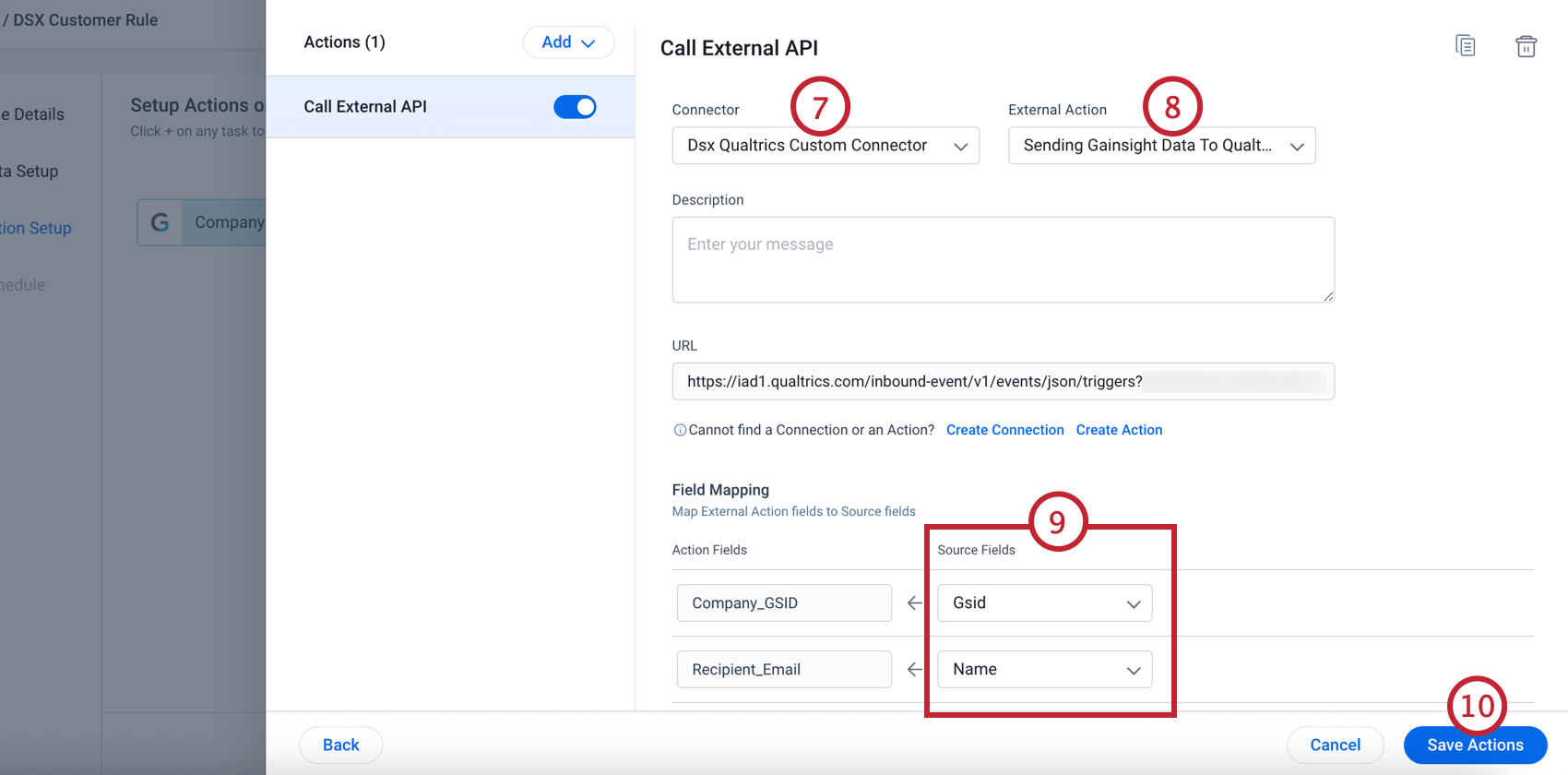
- Sélectionnez l’action externe que vous avez créée précédemment.
- Mettez en correspondance les valeurs de votre champ source (de l’ensemble de données de la règle) avec les clés du champ d’action (de la charge utile JSON).
- Cliquez sur Enregistrer les actions.